Una dintre funcțiile cele mai utile ale PivotTables este capacitatea de a combina elementele în grupuri. Gruparea articolelor este simplă: selectați-le și executați comanda Lucrul cu pivoturi ► Setări ► Grup ► Grup după selecție.
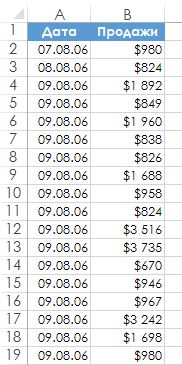
Fig. 171,1. Puteți utiliza un tabel rezumativ pentru a rezuma datele de vânzări pentru lună
În Fig. 171.2 puteți vedea partea din PivotTable (în coloanele D: E) creată din date. Nu este surprinzător, arată exact ca datele de intrare, deoarece datele nu au fost grupate. Pentru a grupa elementele după lună, faceți clic cu butonul din dreapta pe orice celulă din coloana Date din PivotTable și selectați Grup din meniul contextual. Veți vedea fereastra de grupare. prezentat în Fig. 171,3. În listă, selectați Luni și Anii și asigurați-vă că datele de început și de sfârșit sunt corecte. Faceți clic pe OK. Elemente Data din tabelul rezumativ este grupată pe ani și pe lună (după cum se arată în Figura 171.4).
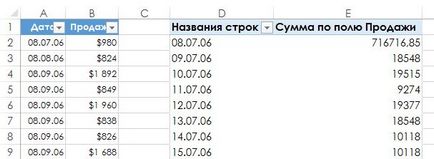
Fig. 171.2. Tabel rezumativ înainte de gruparea după luni și ani

Fig. 171,3. Utilizați fereastra Grupare pentru a grupa elementele dintr-un tabel rezumativ
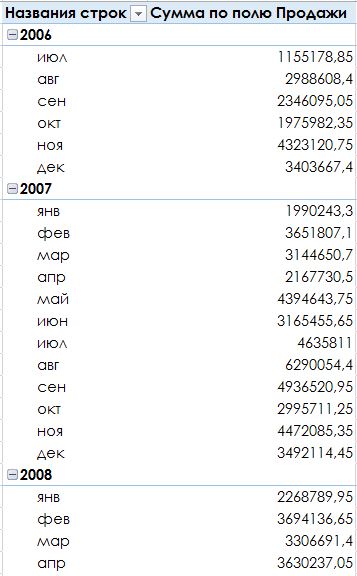
Fig. 171.4. Tabel rezumativ după grupare după luni și ani
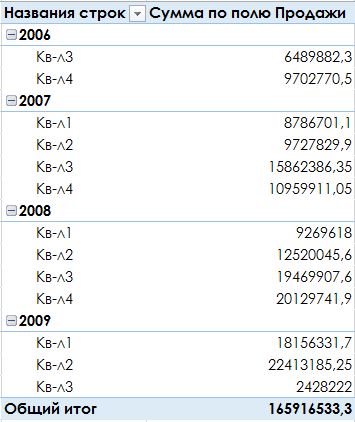
Fig. 171,5. Tabel rezumativ după gruparea după trimestre și ani
Articole similare
Trimiteți-le prietenilor: